-
win10语言怎么设置
- 2023-03-09 09:20:00 来源:windows10系统之家 作者:爱win10
习惯是用哪个win10版本的朋友一定了解,win10语言是可以设置的,比如目前使用的是中文版本,当有需要的时候可以设置成英文版本。有小伙伴咨询win10语言怎么设置,下面小编就来演示下设置win10语言的方法。
工具/原料:
系统版本:win10专业版
品牌型号:华为MateBook 13s
方法/步骤:
方法一:进入windows设置更改时间和语言
1、在桌牢独番蹲边面左下角的开始菜单中点击鼠标左键,在弹出的菜单中点击【设置】按钮,当然也可以通关佛过Windows +i 组合键来打开。

2、打开设置后在设置界面点击【时间和语言】按钮。

3、在语言界面左侧点击【区域和语言】选项,在右侧区域就可以修改语言种类了。

方法二:使用命令设置
1、按下键盘上的win+R,打开运行窗口。
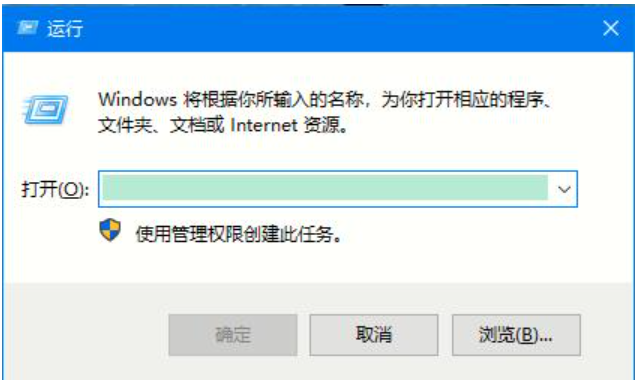
2、输入control,按下键盘上的回车或点击确定。
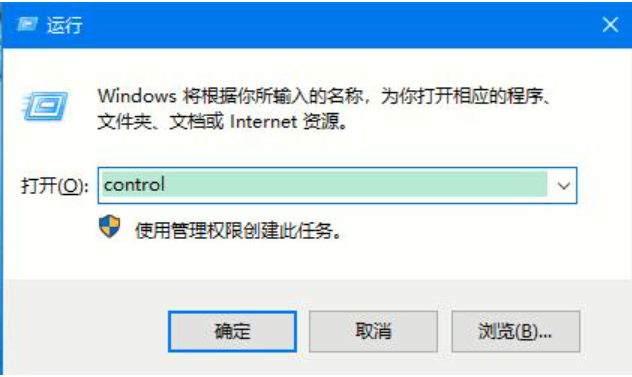
3、进入控制面板后,找到时钟、语言以及区域,然后单击。

4、进入时钟、语言以及区域管理界面之后,找到区域选项然后单击。
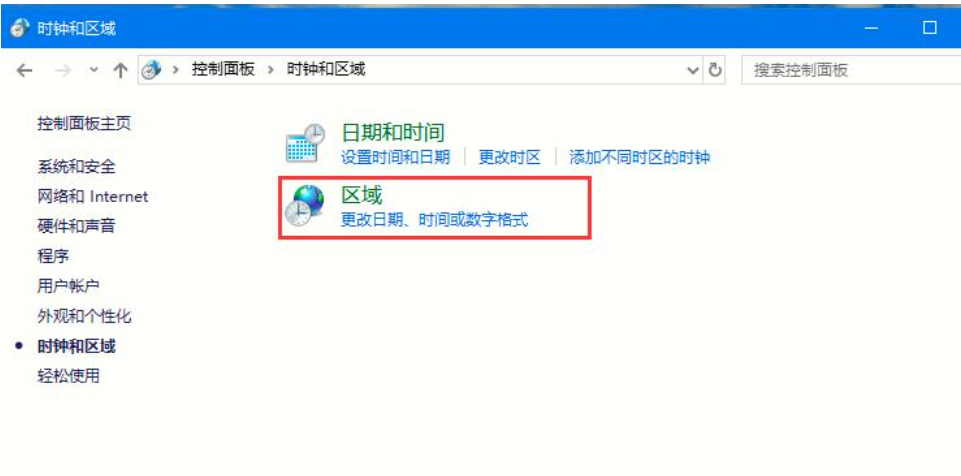
5、进入区域设置界面之后,点击管理选项。这个界面用于设置相关的系统区域相关信息的。

6、点击“更改系统区域设置”,进入区域模块设置,点击选择你所想要使用的语言。
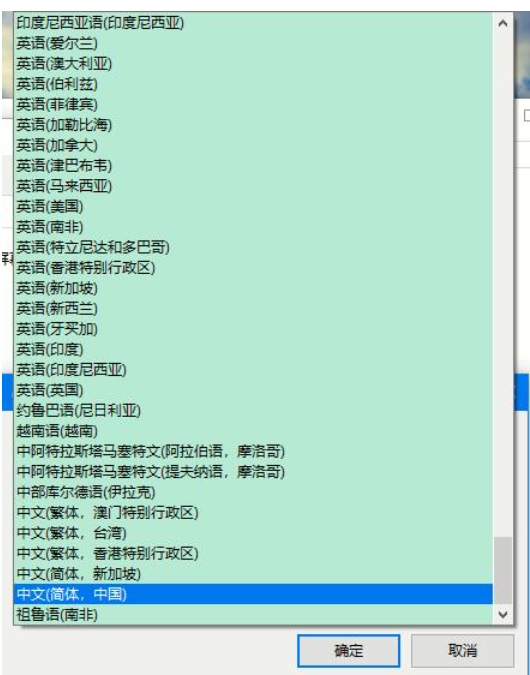
方法三:win10语言切换快捷键设置
1、鼠标右键单击输入法图标,打开菜单,选择按键设置选项。
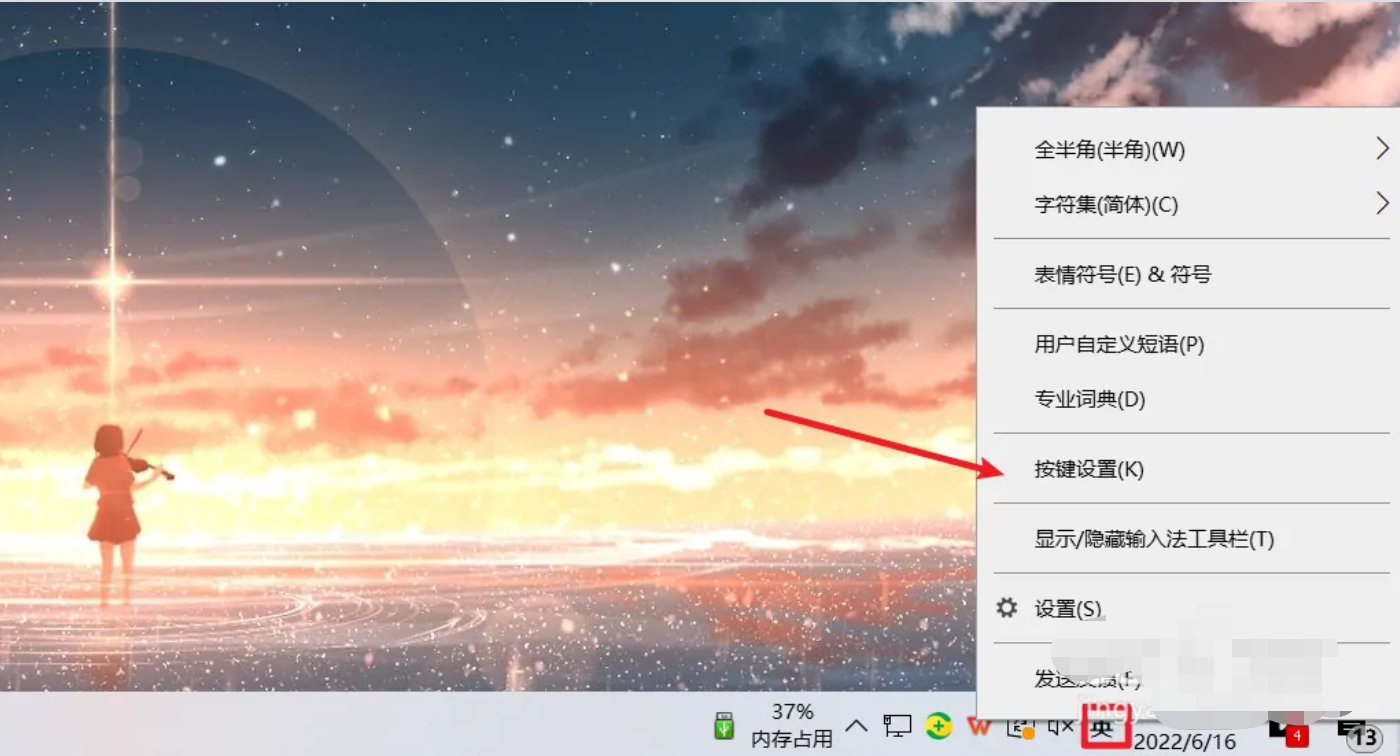
2、在设置按键菜单中,在模式切换选项栏中,勾选快捷键。
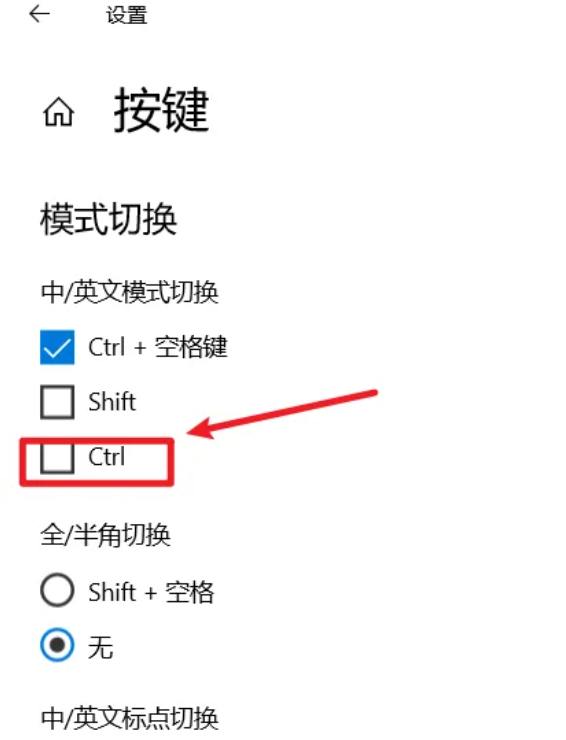
3、回到电脑中,我们就可以通过快捷键来切换中英文模式。
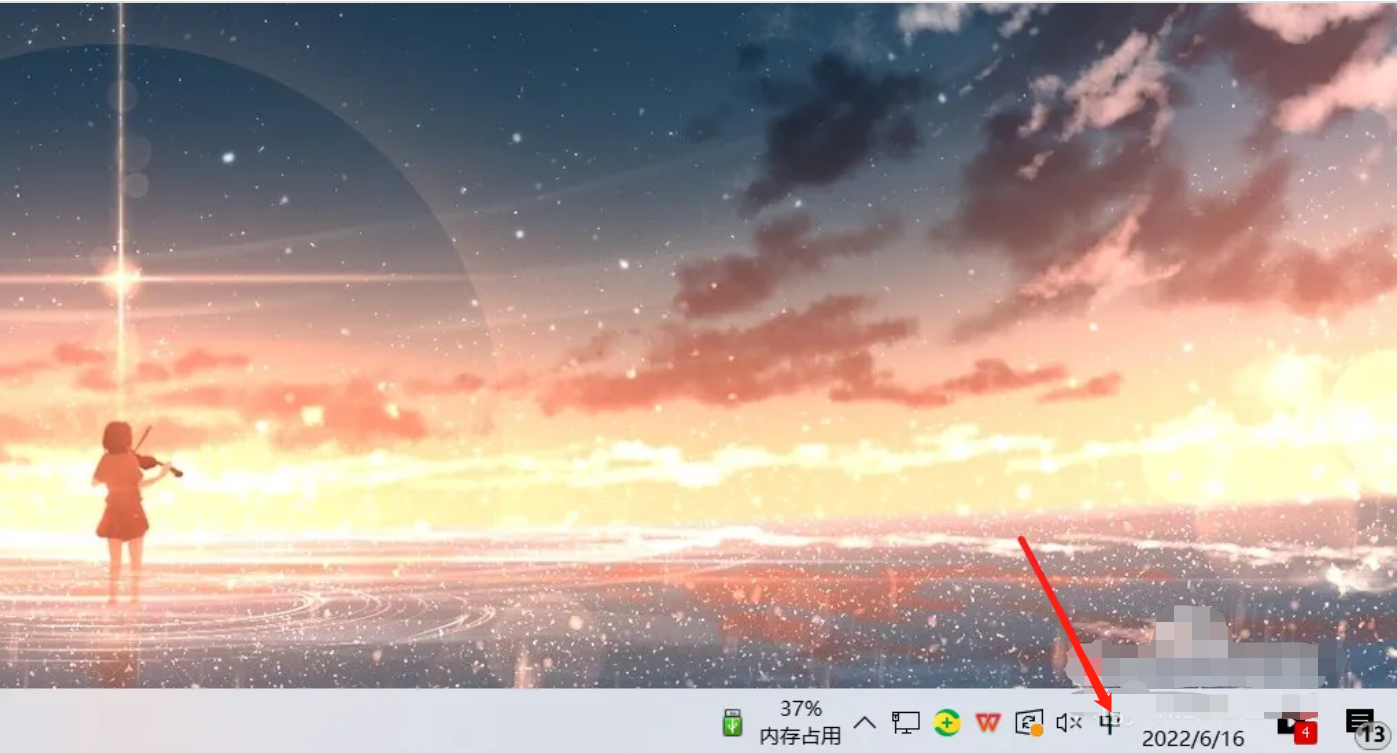
总结:
以上就是小编整理分享的设置win10语言的方法,想更改win10系统语言可以通过进入windows设置更改时间和语言也可以通过命令设置进入系统后更改,同时还分享了win10语言切换快捷键设置的方法,希望能帮助到大家。
猜您喜欢
- win10 office2013激活,小编告诉你激活..2017-12-19
- C盘清理工具,小编告诉你win7怎么清理C..2017-12-18
- win10安装重装系统2023-02-17
- 2022最新的win10企业版激活码..2022-04-29
- 小编告诉你win10 1709秋季创意者更新..2017-10-23
- win10 ghost旗舰版系统制作教程..2017-07-26
相关推荐
- 2020全新永久激活win10专业版工具.. 2020-10-16
- windows10专业版激活教程 2022-10-21
- 详细教你win10企业版系统影响玩游戏吗.. 2020-04-27
- 神州电脑下载与安装win10专业版系统教.. 2019-09-16
- 刷新快捷键是什么?大神告诉你win10刷.. 2020-06-18
- 使用win10edge浏览器打不开解决方法.. 2020-09-10



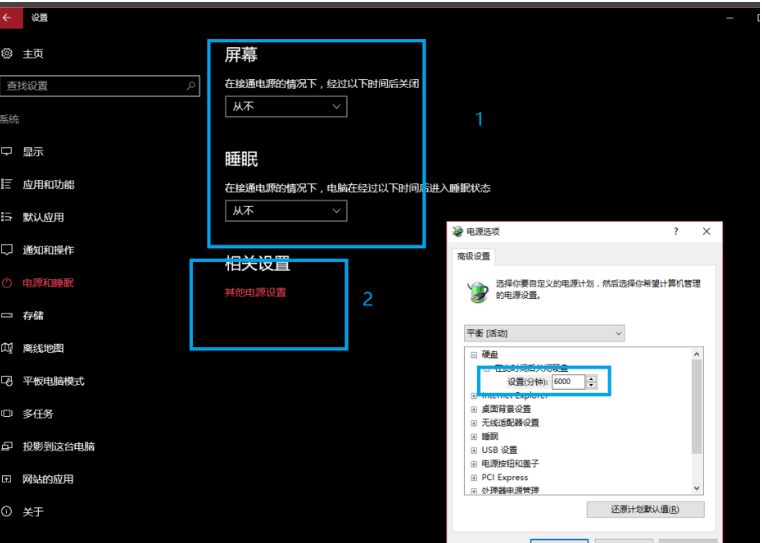
 魔法猪一健重装系统win10
魔法猪一健重装系统win10
 装机吧重装系统win10
装机吧重装系统win10
 系统之家一键重装
系统之家一键重装
 小白重装win10
小白重装win10
 酷狗v7.4.0.9 去广告绿色版 (酷狗官方音乐破解软件)
酷狗v7.4.0.9 去广告绿色版 (酷狗官方音乐破解软件) Win10激活工具_暴风永久激活win10/win8/win7系统通用
Win10激活工具_暴风永久激活win10/win8/win7系统通用 老版本快播|快播4.4永不升级版下载
老版本快播|快播4.4永不升级版下载 YzShadow V2.3.3 完美汉化版 (菜单阴影效果工具)
YzShadow V2.3.3 完美汉化版 (菜单阴影效果工具) 萝卜家园win10 64位专业版系统下载 v1909
萝卜家园win10 64位专业版系统下载 v1909 Photoscape Portable v3.6单文件绿色中文版 (国外的光影魔术手)
Photoscape Portable v3.6单文件绿色中文版 (国外的光影魔术手) BT盒子v2.1.3
BT盒子v2.1.3 雨林木风Win8
雨林木风Win8 超强的多用计
超强的多用计 系统之家ghos
系统之家ghos 系统之家Ghos
系统之家Ghos 深度技术ghos
深度技术ghos CamBlocker v
CamBlocker v 系统之家ghos
系统之家ghos Easy Office
Easy Office  一键重装系统
一键重装系统 小白系统Ghos
小白系统Ghos 雨林木风ghos
雨林木风ghos 粤公网安备 44130202001061号
粤公网安备 44130202001061号